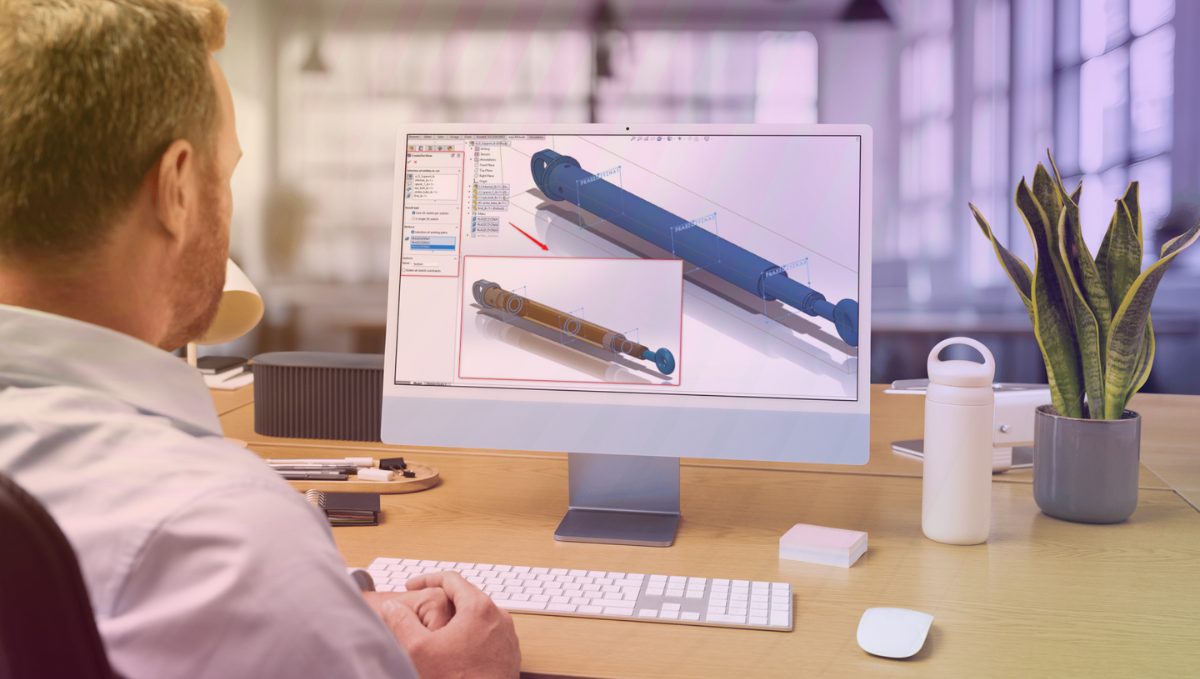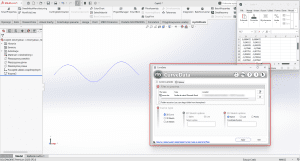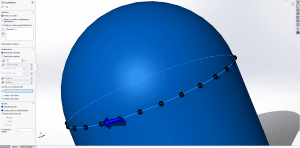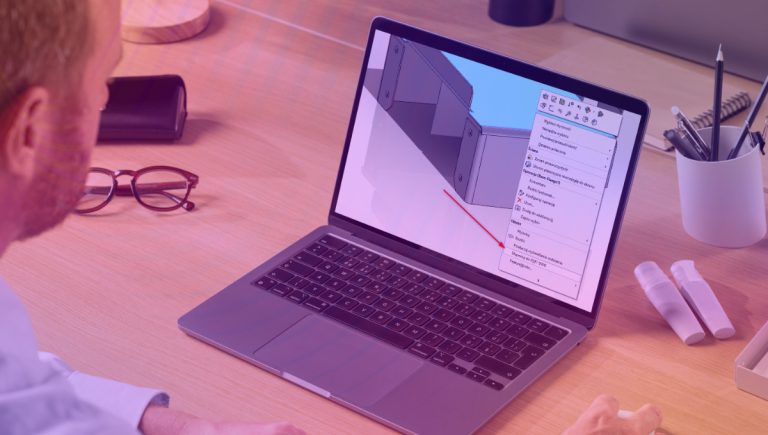Jak usprawnić tworzenie geometrii w SOLIDWORKS z myCADtools?
07 sierpnia 2025
myCADtools to pakiet ponad 50 narzędzi firmy VISIATIV rozszerzających funkcjonalność programu SOLIDWORKS. Dodatek integruje się bezpośrednio z interfejsem SOLIDWORKS, ułatwiając konfigurację i uruchamianie nowych funkcji podczas pracy w środowisku 3D. Dzięki narzędziom automatyzujemy codzienne zadania projektowe i przyspieszamy pracę CAD (np. tworzenie dokumentacji czy zarządzanie plikami).
Dodatkowo zestaw narzędzi myCADtools wspiera zarówno projektowanie części (Part Design) jak i złożenia (Assembly Design). Użytkownikowi zapewniane jest sprawniejsze wybieranie materiałów, tworzenie przekrojów poprzez przecinanie modelu, zarządzanie właściwościami oraz wiele innych funkcji. Wśród kluczowych modułów myCADtools warto wymienić niezbędniki, takie jak SmartProperties, SmartBom, Integration, CuttingOptimization czy ProjectManager, które m.in. ułatwiają standaryzację właściwości, optymalizacje cięcia profili spawanych, automatyczną konwersje i zmianę nazw plików czy tworzenie zestawień materiałowych.
W tym artykule skupimy się na narzędziach, które usprawniają proces modelowania i znacząco podnoszą efektywność pracy projektanta.
Narzędzia myCADtools usprawniające modelowanie/projektowanie CAD
- SelectMaterial – narzędzie umożliwiające łatwiejsze wyszukiwanie i wybieranie materiałów z bibliotek SOLIDWORKS. Pozwala filtrować materiały po właściwościach, a także przeszukiwać po nazwie. Użytkownik może dostosować wzór cieniowania oraz przypisać materiał do części lub wybranych ciał 3D wraz z transferem niestandardowych właściwości. Dzięki temu tworzenie zestawień materiałowych i tabela związane z materiałami stają się automatyczne. Przyspiesza to przygotowanie dokumentów/plików SOLIDWORKS.

- CurveEquation – narzędzie do generowania krzywych 2D/3D na podstawie równań parametrycznych. Wystarczy podać równanie kartezjańskie lub biegunowe (r‑θ) i zakres parametru, by myCADtools automatycznie wyliczyło punkty na krzywej. Umożliwia zapis parametrów równania jako „ulubiony” przypadek (np. dla sprężyn czy spirali), a także wyeksportowanie współrzędnych do pliku Excel. Dzięki temu CAD-owski Generative Wireframe i powierzchniowe projektowanie jest znacznie szybsze – krzywe są tworzone automatycznie z podstawy równań parametrycznych.
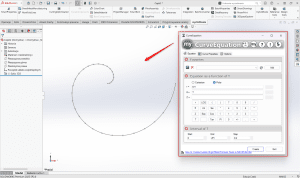
- CurveData – generowanie krzywych z plików współrzędnych. Można wczytać pliki tekstowe lub Excel z listami punktów (format kartezjański lub biegunowy), a myCADtools utworzy z nich szkic 2D/3D. Dodatkowo narzędzie potrafi równocześnie przetworzyć wiele krzywych (rozdzielonych pustymi wierszami), tworząc osobne szkice 3D lub obiekt punktów. Jest więc idealne do automatycznego tworzenia krzywych 2D/3D na podstawie gotowych danych współrzędnych.
- CreatePoints – automatyczne tworzenie punktów na istniejących krzywych i powierzchniach. Pozwala wybrać kilka krawędzi, krzywych szkicu 2D lub 3D i rozłożyć na nich punkty w sposób równomierny, o stałych lub zmiennych odstępach. Liczba punktów może być obliczana automatycznie („Max”), a współrzędne zapisywane do plików współrzędnych w formacie Excel. Dzięki temu można z łatwością dodać punkty (np. na konturach 3D), co ułatwia późniejsze operacje pomiarowe czy modelowanie. Narzędzie automatycznie generuje punkty szkicu na krzywych i powierzchniach w celu dalszego wykorzystania w projektowaniu.
- CreateSections – narzędzie umożliwiające łatwiejsze tworzenie przekrojów poprzez zestaw płaszczyzn (tworzenie przekrojów części – Part Design, jak i złożeń – Assembly Design). Wskazując bazową płaszczyznę, można powielić ją wzdłuż linii czy w postaci powtarzającego się wzoru (np. co określony odstęp). Narzędzie utworzy wiele płaszczyzn cięcia, szkice 2D przekrojów oraz osie/przecięcia. W efekcie model zostaje przecięty wieloma płaszczyznami naraz, co sprawia, że można szybko analizować przekroje poprzez przecinanie modelu 3D przy minimalnej pracy ręcznej.
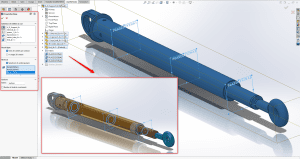
Kolejne funkcje myCADtools wspierające pracę projektanta CAD
- ScaleDimension – skalowanie wymiarów części. Narzędzie umożliwia modyfikację wymiarów modelu przez mnożenie ich przez zadany współczynnik (np. Scale = 2). Automatycznie przelicza wszystkie długości (poza kątami i instancjami wzorów). Obsługuje również tryb ręczny, gdzie można wybrać pojedyncze wymiary do zmiany. Dzięki ScaleDimension z myCADtools tworzenie dużych lub pomniejszonych wersji projektu (w osobnych konfiguracjach) jest znacznie prostsze – proces ten zostaje w pełni zautomatyzowany.
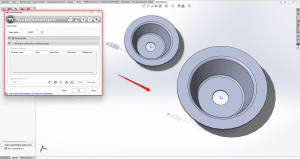
- UnsewBody – dzielenie bryły powierzchniowej na pojedyncze powierzchnie. Interfejs programu SOLIDWORKS nie ma automatycznego narzędzia do rozdzielania zszytych powierzchni, dlatego UnsewBody pozwala „rozpruć” model do osobnych ciał. Wystarczy wskazać krawędź lub ścianę, aby oddzielić powierzchnie wewnętrzne/zewnętrzne danej części. Mamy też tryb automatyczny – pojedyncze wielościanowe ciało można rozbić na części z pojedynczą ścianą. Ważne: parametryzacja (wymiary) modelu pozostaje zachowana po rozdzieleniu. Dzięki UnsewBody praca z zaawansowanym modelowaniem powierzchniowym staje się szybsza – można łatwo separować i edytować poszczególne powierzchnie bez żmudnego ręcznego procesu.
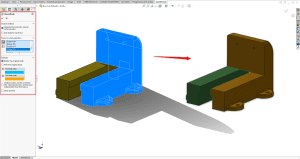
- DriveAssembly – symuluje działanie mechanizmu poprzez automatyczne testowanie wymiarów. Narzędzie z zestawu myCADtools pozwala zmieniać wymiary elementów (np. długości czy kąty) i jednocześnie obserwować, jak to wpływa na złożenie. W praktyce DriveAssembly potrafi automatycznie przejrzeć wiele wartości wymiarów, tworząc animację lub zestaw wyników, co przydaje się przy weryfikacji działania połączeń. Dzięki tej funkcji można na przykład sprawdzić, jak zmiana długości pręta wpłynie na zadziałanie mechanizmu – bez pisania skomplikowanych skryptów. W skrócie, DriveAssembly symuluje działanie mechanizmu lub części przez modyfikację wymiarów.
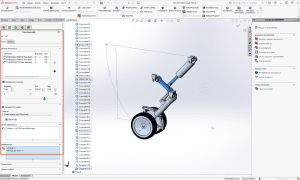
- ColorChart – nadawanie kolorów z profesjonalnych palet. Po otwarciu zestawu narzędzi myCADtools z interfejsu SOLIDWORKS można wybrać standardowe palety (PANTONE, RAL, RGB) lub własne, a następnie przypisać kolory do wybranych obiektów (ścian, brył, części, komponentów). Kolory można nakładać metodą przeciągnij–upuść lub przez wybór w panelu. Dzięki ColorChart model lub złożenie uzyskuje szybko wybraną kolorystykę, a wartości RGB można w razie potrzeby zapisać jako właściwość. To ułatwia wizualizację i standaryzację kolorów w projekcie.
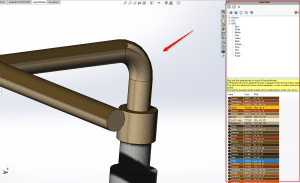
Dzięki tym narzędziom myCADtools znacznie przyspiesza i automatyzuje codzienne zadania projektowe w programie SOLIDWORKS. Tyczy się to również w wersji SOLIDWORKS 2018 i nowszych, zmniejszając czasochłonność takich operacji jak wyszukiwanie materiałów, tworzenie krzywych czy zarządzanie dokumentacją.
Wypróbuj bezpłatną wersję próbną myCADtools. Przekonaj się, jak ułatwi tworzenie geometrii 3D, zarządzanie właściwościami czy też generowanie zestawień w Twoich projektach/plikach SOLIDWORKS.
Niezbędniki z myCADtools – masowy eksport plików SOLIDWORKS, zaawansowanie konfigurowanie właściwości, tworzenie w jednej operacji kilku zestawień BOM i wiele innych
Poniżej znajdziesz 7 najpopularniejszych narzędzi do SOLIDWORKS z dodatku myCADtools. Jeśli któraś z funkcji Cię zaciekawi, koniecznie sprawdź ten artykuł lub obejrzyj nasz film instruktażowy na YouTube – pokażemy Ci, jak w praktyce wykorzystać pełnię możliwości tego dodatku.
SmartProperties
Definiowanie i standaryzacja właściwości dostosowanych w dokumentach SOLIDWORKS. SmartProperties pozwala na tworzenie indywidualnych kodów elementów z licznikami projektowymi oraz automatyczne nadawanie nazw nowym plikom.
SmartBom
Wyodrębnianie zestawień BOM z dokumentów lub folderów – zarówno z użyciem interfejsu użytkownika SOLIDWORKS, jak i bez niego. Tworzenie wielu zestawień materiałowych w jednej operacji, filtrowanych według typu (produkcja, zakup itp.), na podstawie złożenia lub zawartości folderu Windows, to wszystko dzięki z wykorzystaniem narzędzia SmartBom.
CuttingOptimization
Narzędzie CuttingOptimization pozwala na optymalizacje cięć profili spawanych i kalkulacje ilości profili potrzebnych do projektu, minimalizując odpady.
ProjectManager
Automatyzacja procesu kopiowania projektów SOLIDWORKS z pełnym przeniesieniem odniesień. ProjectManager umożliwia edycję właściwości czy nadawanie nazw z licznikami. Co więcej, tworzenie przejrzystej struktury folderów według zdefiniowanych reguł – na wzór Pack and Go, lecz z rozszerzoną funkcjonalnością. Narzędzie pozwala na ponowne wykorzystanie istniejących projektów przy nowych zleceniach poprzez tworzenie nowych kodów elementów podczas ich duplikowania.
Integration
Automatyczna unifikacja poprzez standaryzację dokumentów SOLIDWORKS według określonych reguł. Dzięki rozbudowanej bibliotece Integration z ponad 50 warunkami i 100 operacjami możliwe jest masowe wprowadzanie zmian w plikach, takich jak modyfikacja właściwości, materiałów, eksport, skalowanie, konfiguracje czy arkusze.
BatchConverter
Automatyczna konwersja wielu dokumentów SOLIDWORKS (części – Part Design, złożeń – Assembly Design, rysunków – Drawings) do różnych formatów wyjściowych z poziomu interfejsu BatchConverter. Do takich formatów xljak DXF, PDF, TIFF, IGES i inne – z poziomu jednej operacji eksportu. Pozwala na standaryzację nazw eksportowanych plików SOLIDWORKS
SheetMetalManufacturing
Zbiorcze generowanie pliku DXF/DWG zawierającego wszystkie rozkroje blach w jednym dokumencie. Narzędzie SheetMetalManufacturing zamiast tworzyć osobne pliki DXF dla każdego elementu, możesz wygenerować jeden plik zbiorczy dla wielu wybranych części jednocześnie.
Zestaw narzędzi myCADtools jest kompatybilny już od wersji SOLIDWORKS 2018!
Zestaw narzędzi myCADtools jest w pełni kompatybilny z wersjami programu SOLIDWORKS począwszy od edycji SOLIDWORKS 2018. Zapewnia to szerokie możliwości zastosowania zarówno w starszych, jak i nowszych środowiskach projektowych. Użytkownicy korzystający z wersji SOLIDWORKS 2018 i nowszych mogą bez przeszkód wdrażać te narzędzia w swoich codziennych procesach inżynierskich.
Sprawdź najnowszą aktualizacje myCADTools – Nowy asystent AI w myCADtools.
Jak uzyskać bezpłatną wersje próbną narzędzi myCADtools? – Darmowa wersja próbna!
Zastanawiasz się, czy myCADtools sprawdzi się w Twoich projektach? Wypróbuj je bez żadnych zobowiązań! Na stronie VISIATIV znajdziesz darmową wersję próbną, dzięki której możesz samodzielnie przetestować możliwości narzędzi i ocenić, czy odpowiadają Twoim potrzebom. Instrukcję instalacji dodatku myCADtools, znajdziesz tutaj. Po zainstalowaniu myCADtools każde uruchamianie programu SOLIDWORKS automatycznie załączy twój nowy zestaw narzędzi.
Oblicz ROI – oszczędność z myCADtools
Na stronie znajdziesz również Kalkulator ROI dla myCADtools. To narzędzie, które w kilku krokach pokaże, ile możesz zaoszczędzić dzięki automatyzacji pracy w programie SOLIDWORKS. Wprowadź dane, takie jak liczba użytkowników, czas spędzany na powtarzalnych czynnościach czy liczba projektów miesięcznie, a kalkulator zrobi resztę.
To przydatne wsparcie, jeśli musisz poprzeć decyzję o zakupie konkretnymi wyliczeniami – zwłaszcza przed zarządem lub działem finansowym.